关闭 Windows 7 自带杀毒软件全攻略
在使用 Windows 7 系统时,有些用户出于种种原因,可能会想要关闭系统自带的杀毒软件。下面就来为大家详细介绍关闭 Windows 7 自带杀毒软件的具体方法。
关闭 Windows Defender 的常规步骤
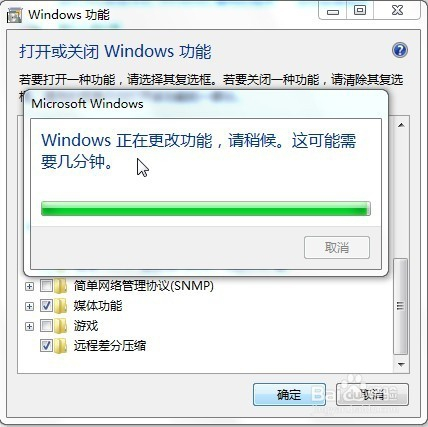
Windows Defender 是 Windows 7 自带的杀毒软件,关闭它其实并不复杂。首先,我们要找到“控制面板”。可以通过点击“开始”菜单,然后在菜单里找到“控制面板”选项并打开。
进入“控制面板”后,找到“操作中心”。“操作中心”就像是系统的一个大管家,能对系统的安全和维护状态进行管理。在“操作中心”里,有一个“更改操作中心设置”的选项,点击它。
接下来,会看到“安全”区域,这里面就包含了 Windows Defender 的相关设置。在“病毒防护”这一项前面的勾选框中,把勾去掉,然后点击“确定”。这样,Windows Defender 就暂时被关闭了。
不过要注意,关闭 Windows Defender 可能会让电脑面临一定的安全风险。如果你的电脑安装了其他可靠的杀毒软件,那可以相对放心一些;要是没有,还是要谨慎操作。
利用服务管理关闭
除了上述常规方法,还可以通过服务管理来关闭 Windows Defender。按下“Win + R”组合键,这会弹出“运行”对话框。在对话框中输入“services.msc”,然后点击“确定”,就会打开“服务”窗口。
在“服务”窗口中,找到“Windows Defender Service”。这就是 Windows Defender 的服务项。右键点击它,在弹出的菜单中选择“属性”。在“属性”窗口中,把“启动类型”从“自动”改为“手动”或者“禁用”。“手动”意味着系统不会自动启动该服务,只有在你需要的时候手动开启;“禁用”则是彻底禁止系统启动这个服务。设置好之后,点击“确定”保存更改。
关闭后可能遇到的问题及解决办法
有时候,关闭 Windows Defender 后,系统可能会不断弹出提示,提醒你电脑没有开启病毒防护。这时候,可以在“操作中心”里把“安全消息”中的“病毒防护”提醒给关闭。
还有可能遇到的情况是,关闭后 Windows Defender 又自动开启了。这可能是系统更新或者其他程序触发了它的启动。遇到这种情况,可以再次按照前面的方法进行关闭,并且检查系统更新设置,避免不必要的更新导致杀毒软件自动开启。
总之,关闭 Windows 7 自带的杀毒软件要根据自己的实际需求来操作,同时也要注意电脑的安全防护,确保电脑能稳定、安全地运行。

评论(0)